So öffnen Sie eine DCM-Datei auf dem iPhone

DCM (DICOM)-Dateien sind in der medizinischen Bildgebung von entscheidender Bedeutung, um Röntgenaufnahmen, MRTs, CT-Scans und andere Daten zu speichern. Während iPhones für ihre Vielseitigkeit bekannt sind, unterstützen sie das Öffnen von DCM-Dateien nicht nativ. Glücklicherweise können Sie mit unserem kostenlosen Online-DICOM-Viewer DCM-Dateien einfach auf Ihrem iPhone anzeigen, ohne zusätzliche Apps herunterzuladen.
In diesem Leitfaden zeigen wir Ihnen, wie Sie eine DCM-Datei auf Ihrem iPhone schnell und sicher öffnen.
Was ist eine DCM-Datei?
Eine DCM-Datei ist eine Datei für die medizinische Bildgebung, die dem DICOM
(Digital Imaging and Communications in Medicine) Standard
folgt. .dcm ist lediglich die Dateierweiterung von DICOM-Dateien. Diese Dateien
kombinieren Patienteninformationen mit medizinischen Bildern, was sie in der
Gesundheitsversorgung entscheidend macht. iOS-Apps wie Fotos und Dateien unterstützen
jedoch dieses spezialisierte Format nicht, weshalb ein DICOM-Viewer notwendig ist.
So öffnen Sie eine DCM-Datei auf dem iPhone mit unserem kostenlosen Online-Viewer
Hier erfahren Sie, wie Sie eine DCM-Datei auf Ihrem iPhone in nur wenigen Schritten öffnen:
Schritt 1: Greifen Sie auf den Online-DICOM-Viewer zu
- Öffnen Sie Safari oder einen anderen Webbrowser auf Ihrem iPhone.
- Besuchen Sie unseren DICOM-Viewer.
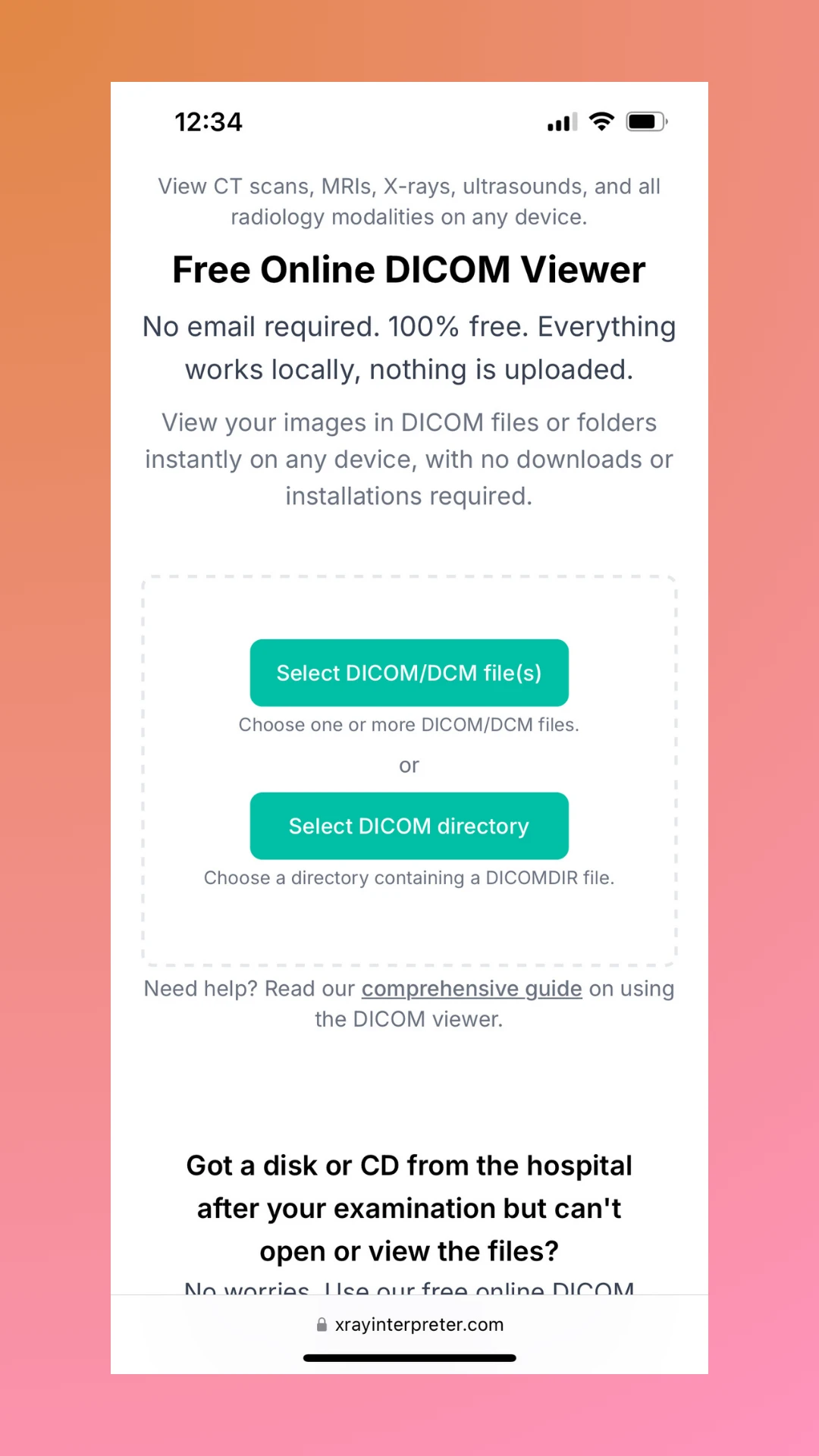
Schritt 2: Laden Sie Ihre DCM-Datei hoch
- Tippen Sie auf die Schaltfläche Auswählen auf der Webseite.
- Durchsuchen Sie Ihre Dateien mit der Dateien-App des iPhones, um die DCM-Datei zu finden.
- Alternativ, wenn die Datei in iCloud, Google Drive oder einem anderen Cloud-Dienst gespeichert ist, verwenden Sie die integrierten Optionen in der Dateien-App, um darauf zuzugreifen.
Sehen Sie sich unseren vollständigen Leitfaden zur Verwendung unseres DICOM-Viewers an.
Schritt 3: Datei anzeigen und interagieren
Sobald die Datei verarbeitet wurde, wird der DICOM-Viewer die Datei lokal verarbeiten. Sie können durch Patient, Studie und Serie der Bilder blättern, um die Details zu erkunden.
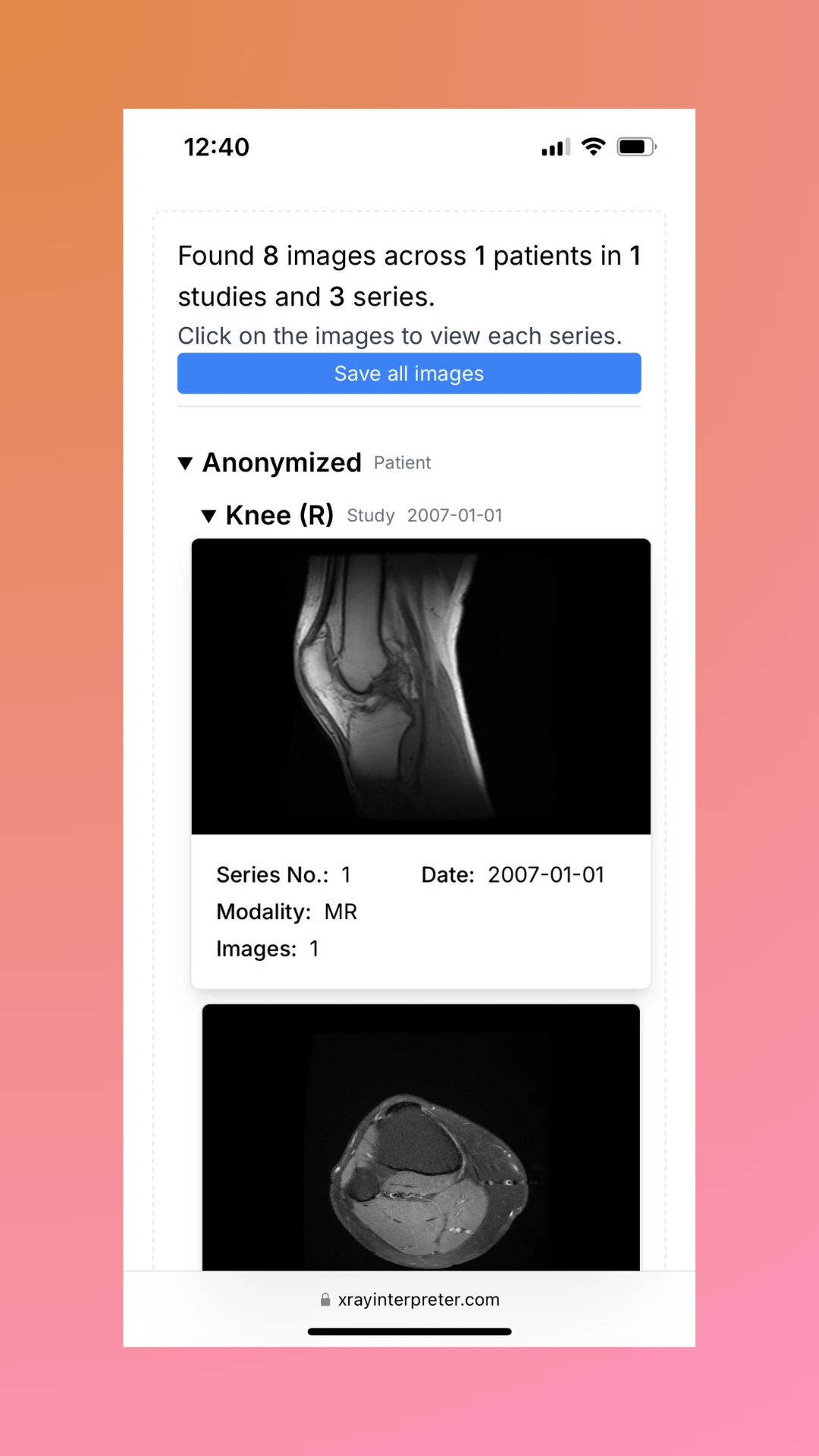
Schritt 4: Speichern Sie Ihr Bild (optional)
Falls nötig, exportieren Sie die DCM-Datei als JPG und speichern Sie sie für einfacheres Teilen oder zur späteren Bezugnahme.
Schritt 5: Anonymisieren Sie Ihr DICOM (optional)
Wenn Sie Ihre DICOM-Datei mit anderen teilen möchten, stellen Sie sicher, dass Ihre persönlichen Informationen privat bleiben. Verwenden Sie unseren kostenlosen DICOM-Anonymisierer, um die Datei vor dem Teilen oder für zukünftige Referenz zu anonymisieren.
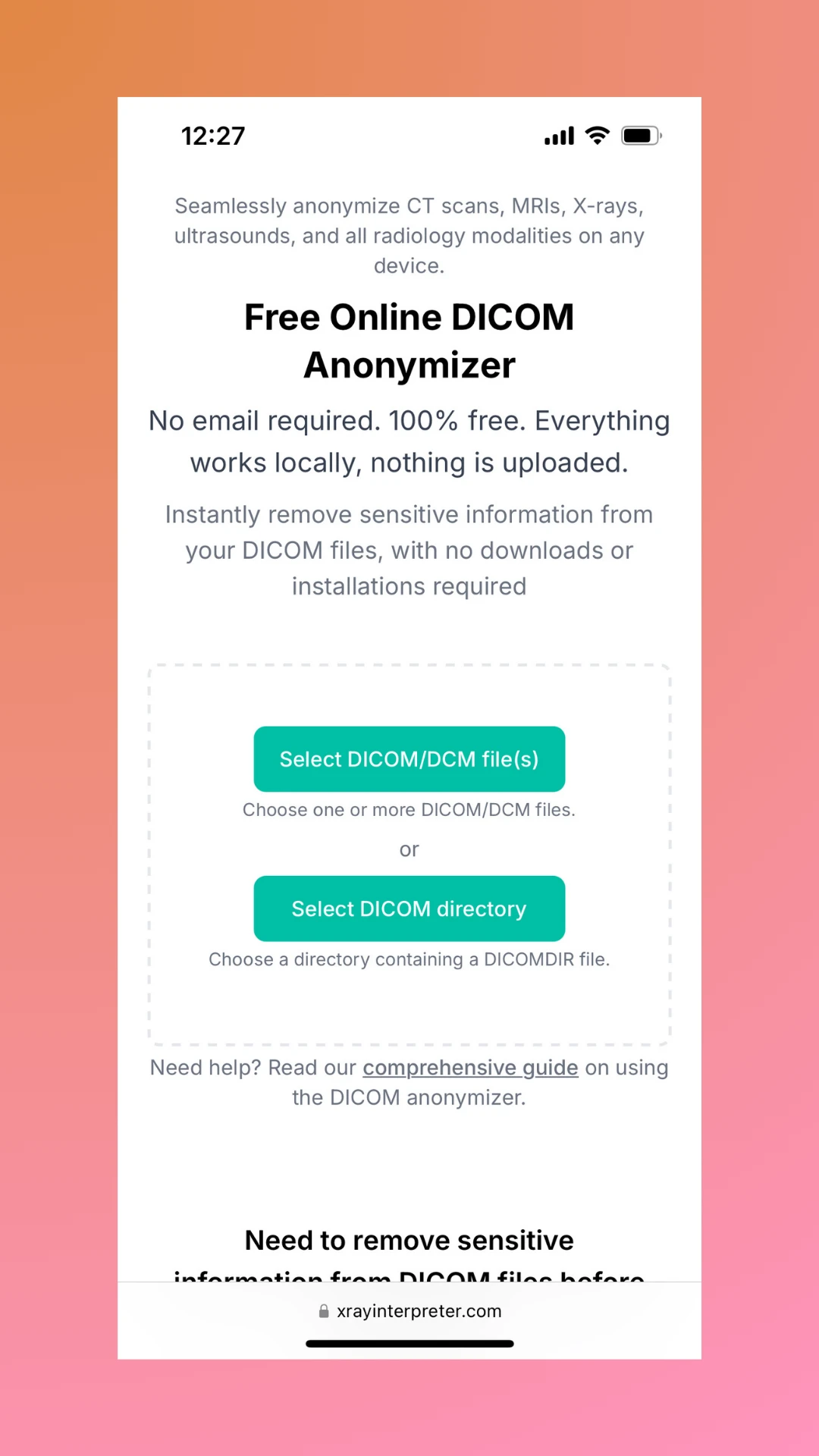
Warum unseren Online-DICOM-Viewer auf dem iPhone verwenden?
Hier sind die wichtigsten Vorteile der Verwendung unseres Tools auf dem iPhone:
- Keine App-Downloads: Vermeiden Sie die Installation zusätzlicher Apps, die Speicherplatz beanspruchen.
- Funktioniert mit Safari und anderen Browsern: Vollständig kompatibel mit Safari, Chrome oder Firefox auf iOS.
- Sicher und privat: Ihre Datei wird lokal auf Ihrem iPhone verarbeitet; nichts wird auf unsere Server hochgeladen.
- Einfach und schnell: Perfekt für Patienten, Studenten und medizinisches Fachpersonal.
Vergleich: Online-Viewer vs. DICOM-Apps auf dem iPhone
| Funktion | Unser kostenloser Online-Viewer | DICOM-Apps |
|---|---|---|
| Installation erforderlich | Kein App-Download, funktioniert in Safari oder Chrome | Erfordert Herunterladen aus dem App Store |
| Benutzerfreundlichkeit | Tippen Sie, um Dateien von Ihrem Gerät hochzuladen | Kann komplexe Einstellungen erfordern |
| Kosten | 100% kostenlos | Viele Apps erfordern Zahlung oder Abonnements |
| Datei-Privatsphäre | Verarbeitet lokal, Dateien bleiben auf Ihrem iPhone | Kann Dateien auf externe Server hochladen |
| iOS-Optimierung | Vollständig kompatibel mit iPhone und iPad | Beschränkt auf bestimmte iOS-Versionen |
| Lernkurve | Sofortiger Zugriff, keine Schulung | |
| erforderlich | Kann technisches Wissen erfordern |
Kein Bedarf, Ihr iPhone mit Apps zu überladen – öffnen Sie DCM-Dateien direkt in Safari!
FAQs
Ist es sicher, eine DCM-Datei online auf meinem iPhone zu öffnen?
Ja! Alle Dateiverarbeitungen erfolgen lokal in Ihrem Browser, sodass Ihre Daten privat und sicher bleiben.
Kann ich DCM-Dateien, die in iCloud gespeichert sind, auf meinem iPhone öffnen?
Absolut. Die Dateien-App auf Ihrem iPhone ermöglicht den Zugriff auf in iCloud gespeicherte Dateien und das direkte Hochladen in unseren Viewer.
Funktioniert das auf allen iPhone-Modellen?
Ja! Unser Viewer funktioniert auf jedem iPhone, das einen modernen Browser verwendet, einschließlich älterer Modelle. Stellen Sie nur sicher, dass Sie Ihren Browser auf die neueste Version aktualisieren.
Fazit
Eine DCM-Datei auf Ihrem iPhone zu öffnen, ist schnell und einfach mit unserem kostenlosen Online-DICOM-Viewer. Keine Apps, keine Komplikationen, einfach die Datei hochladen und mit dem Anzeigen beginnen. Probieren Sie es noch heute aus, indem Sie unseren DICOM-Viewer besuchen!